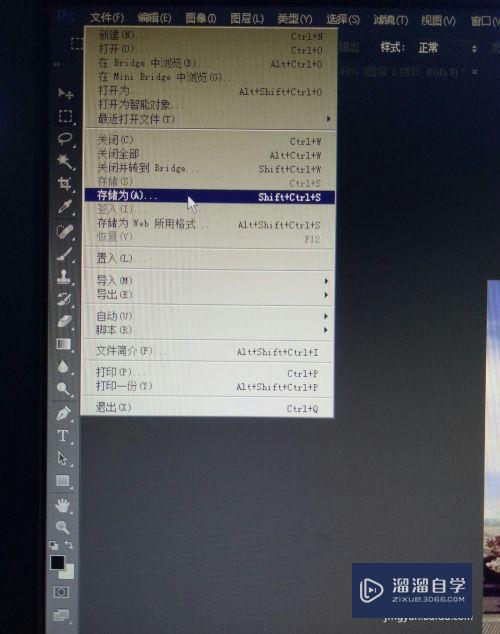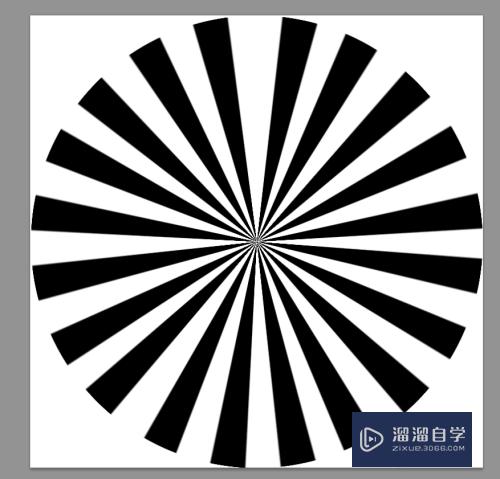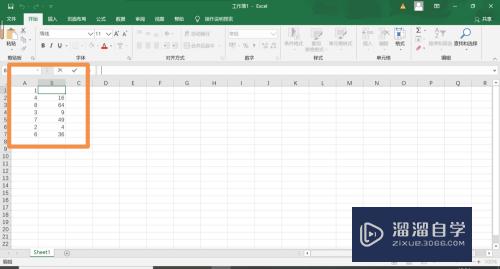CAD转PDF文件背景怎么修改优质
CAD图纸最多地方就要当属建筑工地。一般我们最为常见的图纸格式是DWg格式。但是为了防止直接套用图纸。都会先把图纸转换成PDF格式。因为PDF格式是无法进行编辑修改的。所以CAD转PDF文件背景怎么修改?一起来看看吧!
点击观看“CAD”视频教程。帮助你更好的上手
工具/软件
硬件型号:联想ThinkPad P14s
系统版本:Windows7
所需软件:CAD编辑器
方法/步骤
第1步
在我们的电脑桌面上找到CAD转换器图标。双击打开并运行CAD转换器。之后我们会进入到CAD转换器的操作界面。
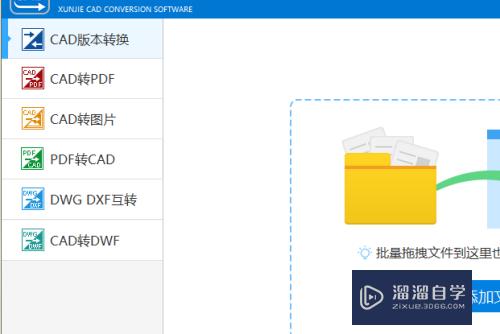
第2步
在该界面左侧的工具栏中。我们可以看到有六种格式转换形式。我们在其中找到需要转换的格式CAD转PDF。并用鼠标进行点击。
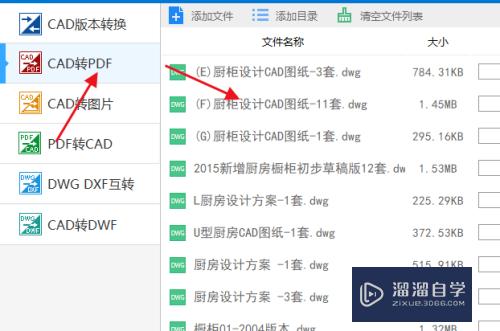
第3步
界面进行切换过后。我们在该界面中找到添加文件命令。并用鼠标进行点击。之后在弹出的窗口内把需要转换的图纸文件添加到该界面。

第4步
在界面上方中找到浏览命令。可以对输出文件保存路径进行更改。之后在界面下方找到背景颜色。然后用鼠标点击选择黑色。接着点击批量转换即可。

以上关于“CAD转PDF文件背景怎么修改”的内容小渲今天就介绍到这里。希望这篇文章能够帮助到小伙伴们解决问题。如果觉得教程不详细的话。可以在本站搜索相关的教程学习哦!
更多精选教程文章推荐
以上是由资深渲染大师 小渲 整理编辑的,如果觉得对你有帮助,可以收藏或分享给身边的人
本文标题:CAD转PDF文件背景怎么修改
本文地址:http://www.hszkedu.com/74678.html ,转载请注明来源:云渲染教程网
友情提示:本站内容均为网友发布,并不代表本站立场,如果本站的信息无意侵犯了您的版权,请联系我们及时处理,分享目的仅供大家学习与参考,不代表云渲染农场的立场!
本文地址:http://www.hszkedu.com/74678.html ,转载请注明来源:云渲染教程网
友情提示:本站内容均为网友发布,并不代表本站立场,如果本站的信息无意侵犯了您的版权,请联系我们及时处理,分享目的仅供大家学习与参考,不代表云渲染农场的立场!